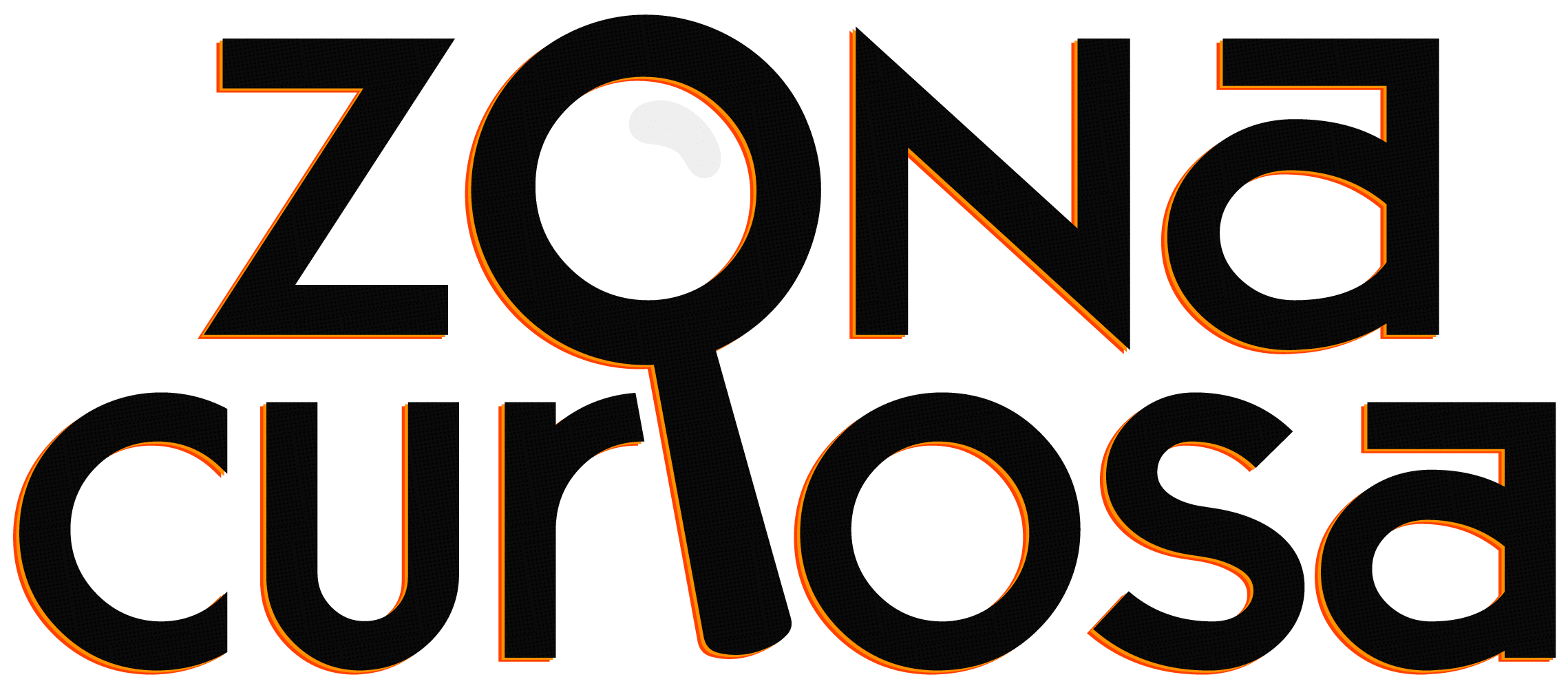Há muitas funcionalidades fáceis que já vem nos sistemas operacionais e também aplicativos, tantos os nativos do dispositivo ou não que facilitam muitas operações do cotidiano.
Por isso vários usuários, profissionais de tecnologia, empresários e até mesmo DJ ‘s preferem essa marca por diversos motivos. Veja algumas das possibilidades de deixar mais fácil seus afazeres e também algumas soluções para resolver alguns tipos de tarefa.
10 Soluções fáceis para seu Mac
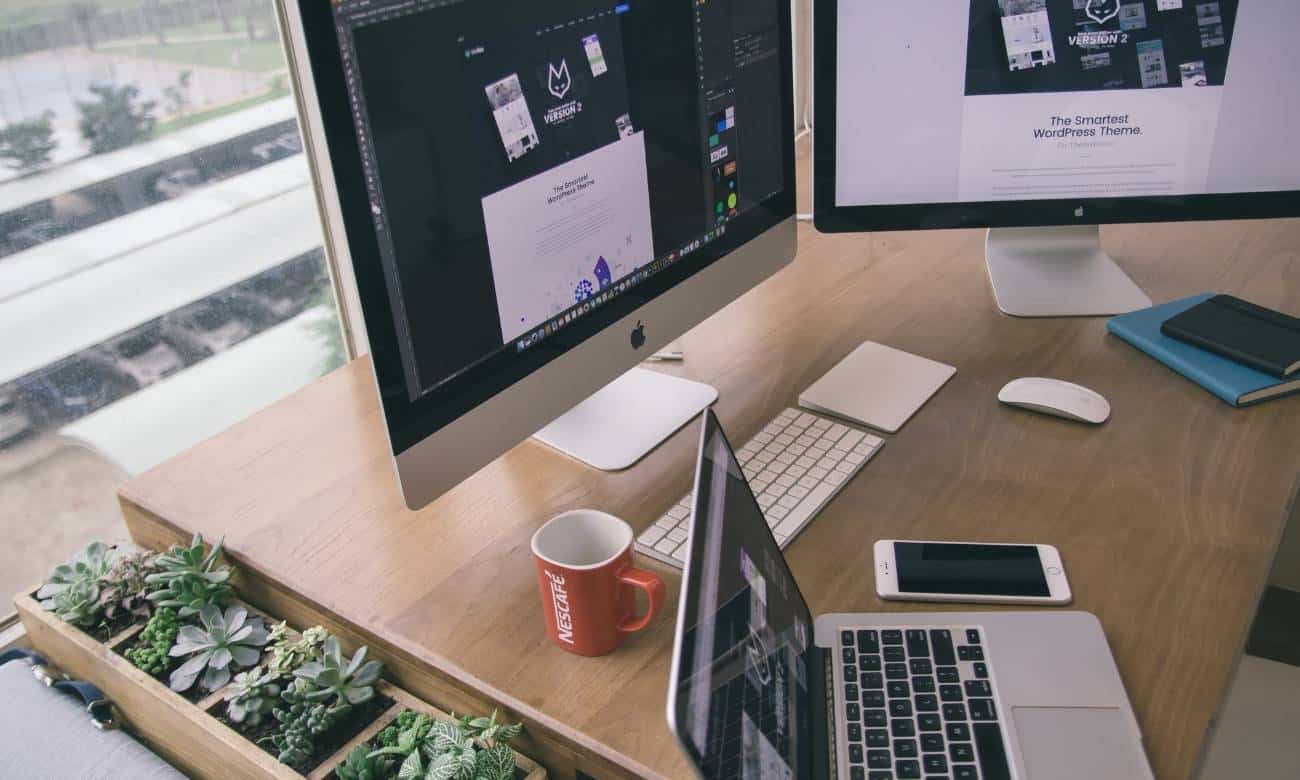
- Tire print de uma parte da tela
É comum precisar “printar” alguma informação, ou seja, fazer uma captura de tela para enviar para alguém ou para uso pessoal, mas em alguns casos só queremos uma parte da tela e não ela inteira.
É possível clicando pelo atalho CMD + Shift + 4. Em seguida você seleciona a parte que quer capturar e será salvo na sua área de trabalho. Caso deseje a tela inteira basta clicar em CMD + Shift + 3.
- Use o Windows no seu Apple
Mesmo que os sistemas operacionais sejam diferentes, é possível usar um Windows no Mac de forma bem simples de fazer.
Para fazer isso, precisa ir na pasta Aplicativos e em seguida clicar na pasta Utilitários. Por padrão, haverá um programa instalado chamado Boot Camp. Dessa forma ele irá particionar a memória, fazendo ficar parte alocado para o Windows e parte para o Mac.
É possível escolher o quanto de memória você vai deixar para cada um. Clicando em partição o processo já inicia. Quando voltar, irá precisar de um CD de instalação do Windows e em seguida escolher a partição que separou para esse SO.
Sempre que quiser escolher entre um e outro, sempre que ligar a máquina fique pressionando a tecla Option para escolher entre ambos sistemas operacionais.
- Como gravar reuniões no Skype
Muitas reuniões são feitas pelo Skype e é comum sempre ficar alguma dúvida devido ao curto tempo ou muita informação durante a apresentação.
Por isso muitos usuários procuram como gravar a tela do mac com som, principalmente em ligações. Uma forma de fazer isso é com o aplicativo Capto.
- Coloque assinatura aos documentos
Para quem já teve que criar ou receber algum tipo de documento oficial, pode ser necessário adicionar uma assinatura. No próprio macOS você consegue fazer isso.
Abra o documento que precisa colocar a assinatura no aplicativo de visualização, clique no ícone de caneta e depois na opção assinatura no menu que irá aparecer.
É possível assinar tanto pelo touchpad quando enviar uma foto da sua assinatura. Em caso da foto, o ideal é que esteja em um papel branco para que na hora de usar a câmera a assinatura esteja legível.
- Procure instantaneamente sinônimos no dicionário
Para quem está lendo algo que muitas palavras são desconhecidas ou que precisa escrever algo com muitos sinônimos, pressionando as teclas Cmd + Ctrl + D sobre a palavra que você quer procurar no dicionário.
- Grave sua tela
Em alguns cenários precisamos mostrar como faz determinado processo e para isso apenas tirar print pode não ser o suficiente. Usando o QuickTime, você pode gravar sua tela.
Precisa abrir o QuickTime Player, em seguida Arquivo -> Nova gravação de tela. Assim, você poderá salvar tanto a tela inteira quanto apenas uma parte, salvando também o som.
- Como excluir sem a tecla Del?
Alguns teclados não tem a tecla Del, usada para deletar palavras. Para conseguir apagar, apenas mantenha pressionada a tecla de Function e pressione Excluir.
Algo bem comum de acontecer para quem usa o MacBook, que usando um teclado sem essa tecla ou a Function, pressiona a tecla Controle junto com a D que também dará certo.
- Altere o volume silenciosamente
Os atalhos de volume da Apple são bem úteis, porém elas fazem barulho quando você precisa acioná-las, isso pode incomodar um pouco. Para fazer isso de modo silencioso, pressione a tecla Shift e depois pressionar a tecla de volume.
- Recupere sua senha esquecida de um programa
A grande maioria dos programas e sites do Mac, salvam as senhas no interior do chaveiro do Mac, todos criptografados e sendo possível acessar somente pelo usuário local.
É possível recuperar a senha desde que você lembre-se da senha de conta de usuário. Para isso, abra a janela do Finder e entre em Aplicativos e em seguida Utilitários.
Terá um programa chamado Keychain Access, que é onde estão todos os logins armazenados em seu computador. Para ficar mais fácil, você pode classificar por nome, tipo ou até mesmo pesquisar qual programa ou site que está precisando da senha.
Escolha qual você precisa, basta preencher com seu usuário e senha para ter acesso a senha que esqueceu.
- Desconecte-se de uma rede wi-fi sem desligar o wi-fi
Não é preciso desligar a rede Wi-Fi toda vez que precisar desconectar. Clicando com a tela Alt e o ícone de Wi-Fi que fica na barra de menu, isso mostrará todas as opções das redes que está conectado.
Em baixo terá uma opção de Desconectar e o nome da rede. Clicando nessa opção já irá desconectar da rede Wi-Fi.